先月のアップデート(バージョン 1812(ビルド 11126.20188))により、Wordに文書をSwayのWebページに変換する機能が追加されたので、さっそく試してみました。
静的なドキュメントから魅力的なドキュメントへの変換: ドキュメントを、すべてのデバイスに対応する対話型の使いやすい Web ページに変換します。
https://docs.microsoft.com/ja-jp/officeupdates/monthly-channel-2019 より
Word文書をMicrosoft SwayのWebページに変換する方法
- Wordを起動し、Microsoft アカウント、もしくはOffice 365アカウントでサインインします。
- 変換したい文書を開き、「ファイル」タブから「変換」をクリックします。この「変換」はサインインした状態でないと表示されません。
- “インテリジェント サービスを使用しますか?”ダイアログが表示されたら「オンにする」ボタンをクリックします。
- 作業ウィンドウに「Web ページに変換」画面が表示されるので、スタイルを選択し、「変換」ボタンをクリックします。
- “ドキュメントは、職場または学校アカウントを使用してMicrosoft SwayのWeb ページに変換されます”という確認メッセージが表示されたら、「変換」ボタンをクリックします。
- ブラウザーが立ち上がり、アカウントにサインイン画面が表示されるので、パスワードを入力し、サインインを行います。
- しばらく待つと、Swayのコンテンツが自動的に作成されます。
実際に変換して作成したWebページ
実際に上記手順で作成したWebページが下記になります。
元のWord文書、適用するスタイルにもよりますが、何の編集もなくこれだけのものが自動作成できるのであれば、Word文書を手軽にWeb公開する方法として、それなりに出番はあるのではないかと思います。


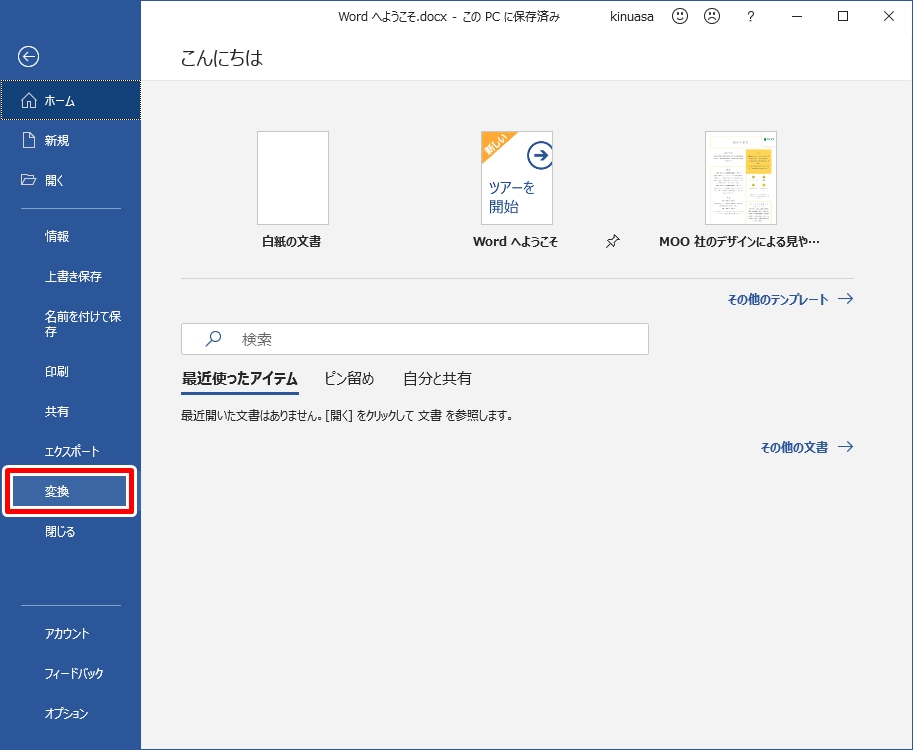
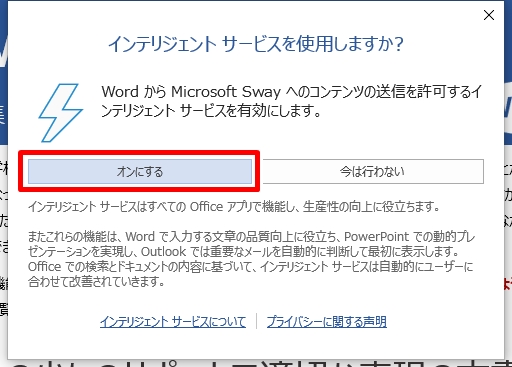
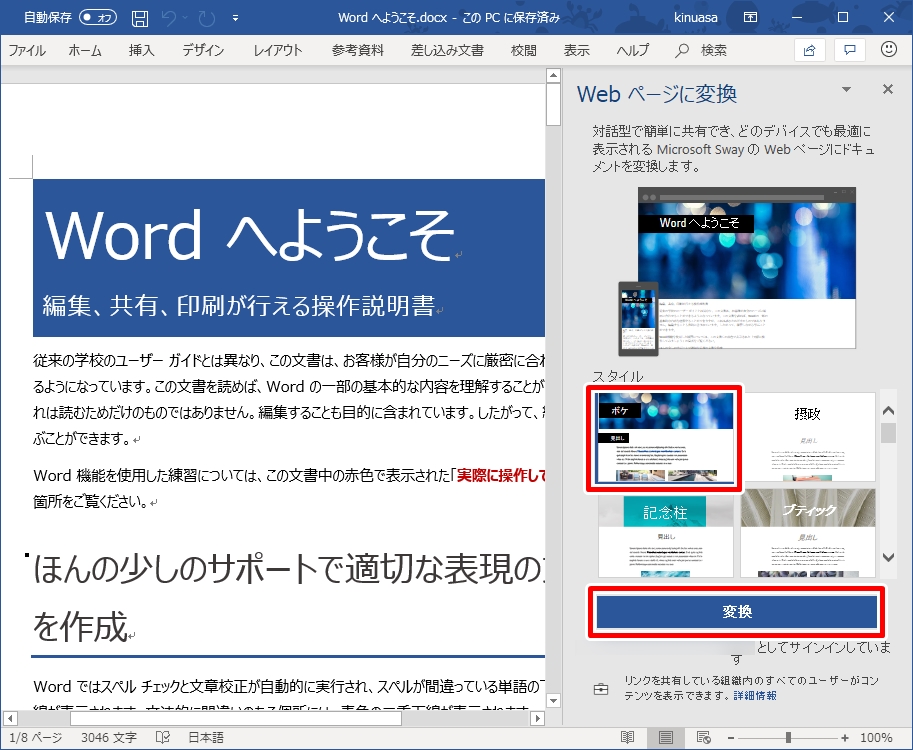
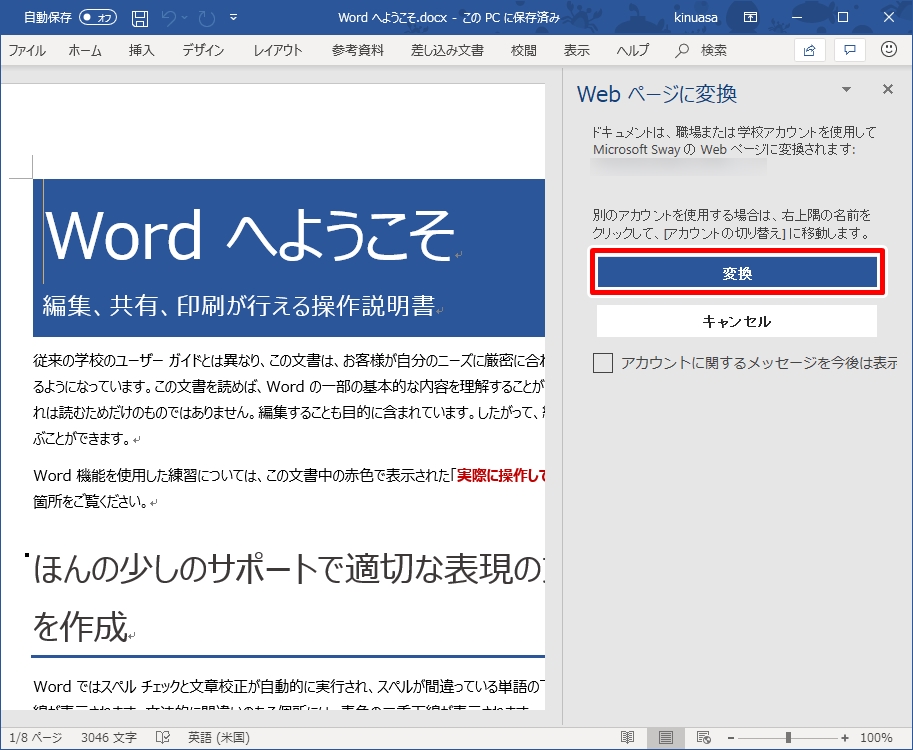
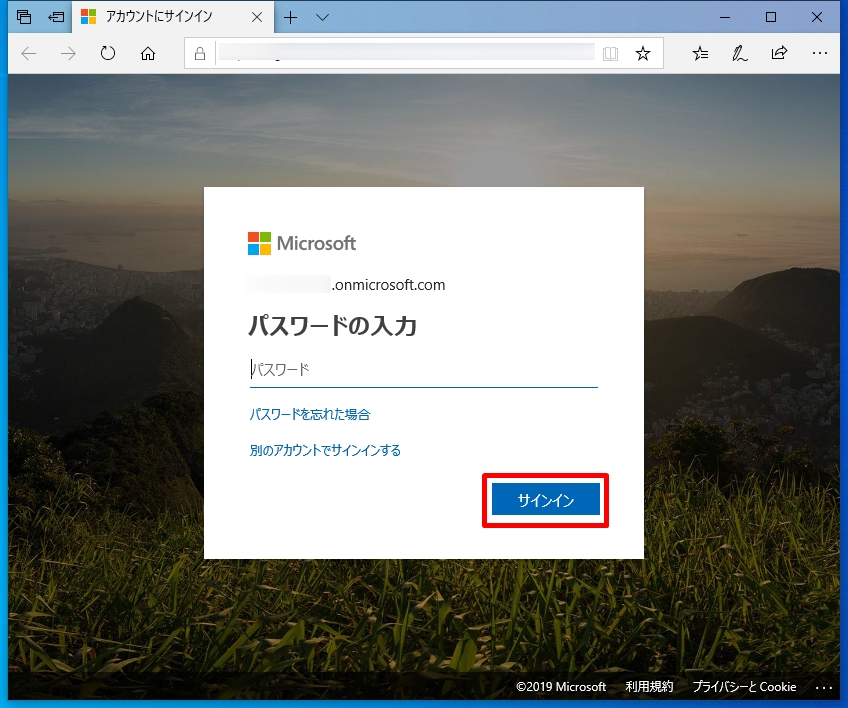
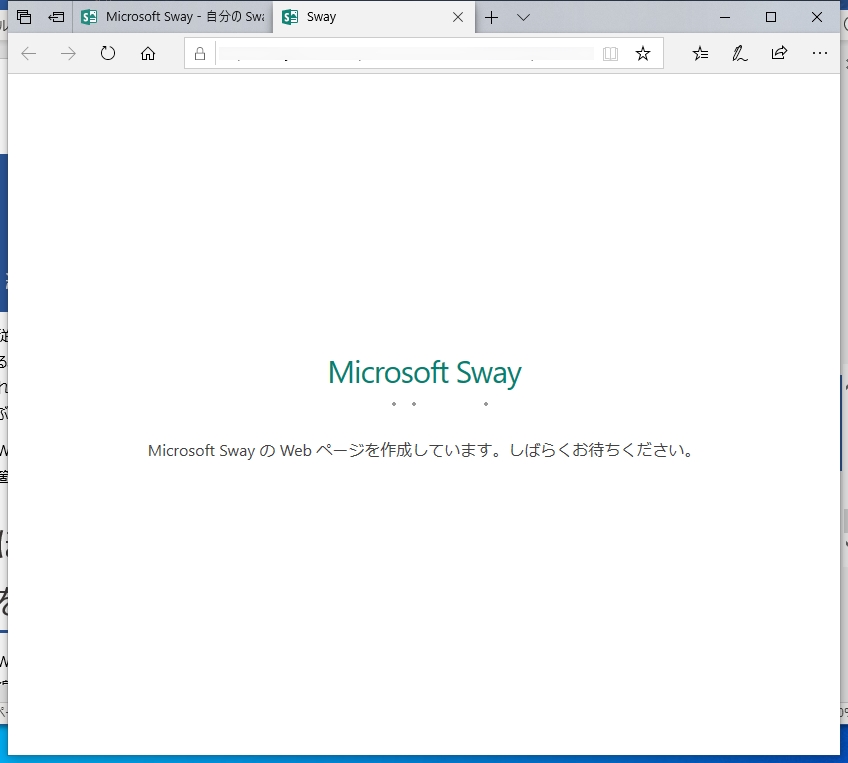
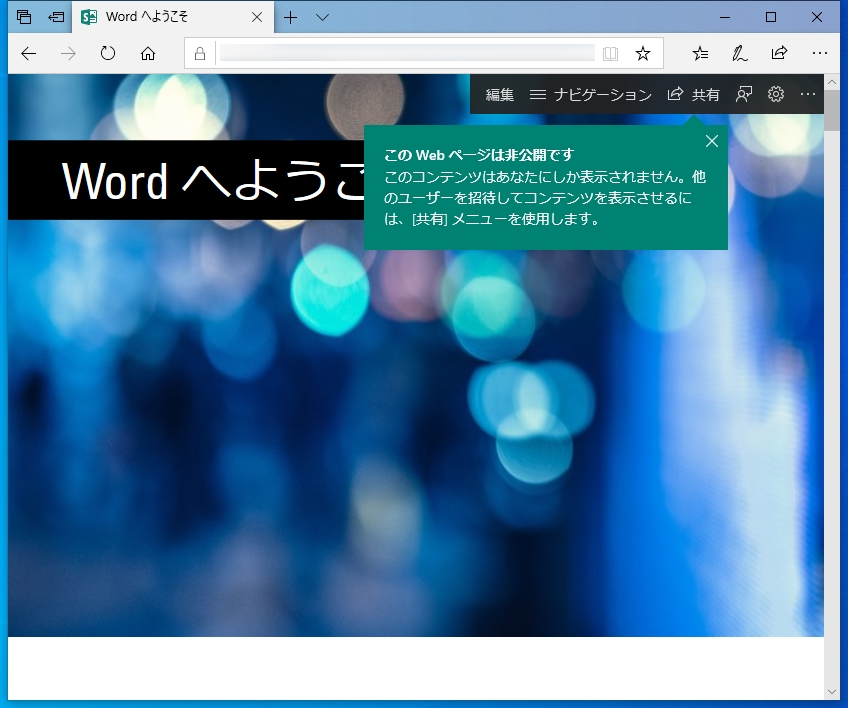
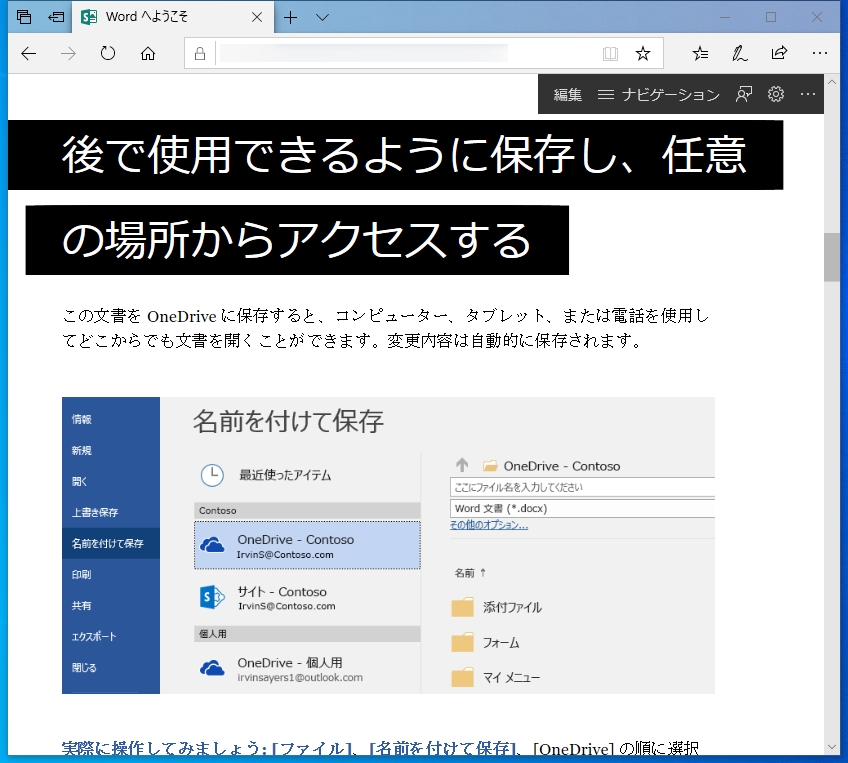
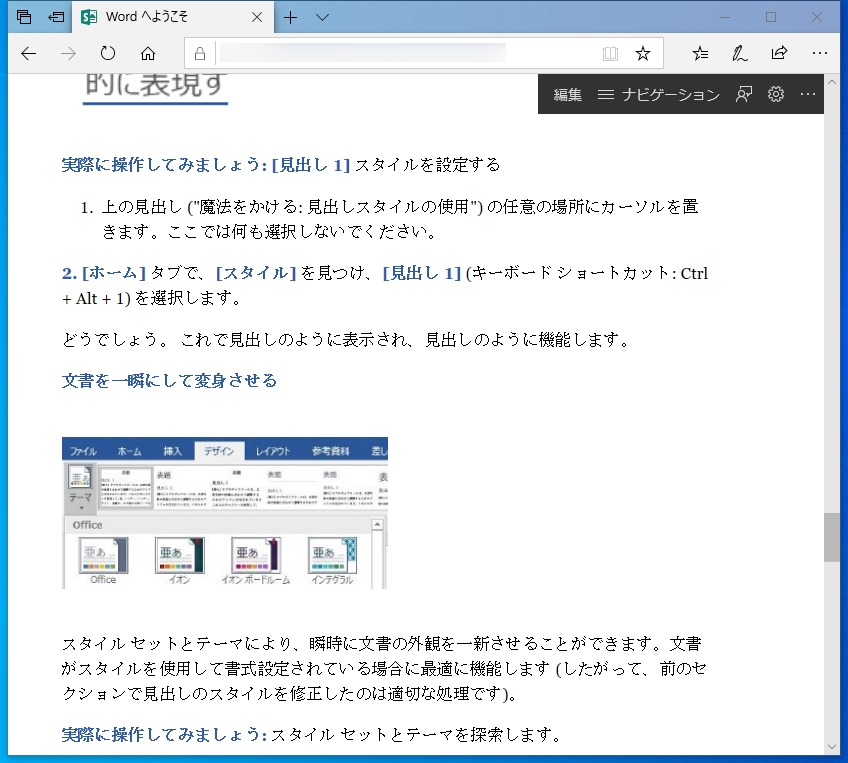















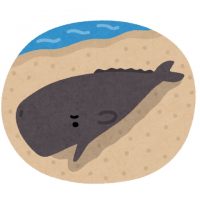
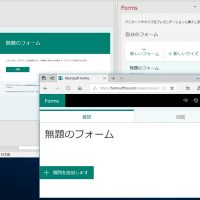

この記事へのコメントはありません。